怎样让wps演示文稿里的不同文字内容按顺序展示
1、打开wps演示文稿,进入其主界面;

2、打开制作好的演示文稿,进入需要修改文字呈现方式的页面中;

3、先选中要第一个展示的文字;

4、在菜单栏中找到并点击动画,默认的是无动画;
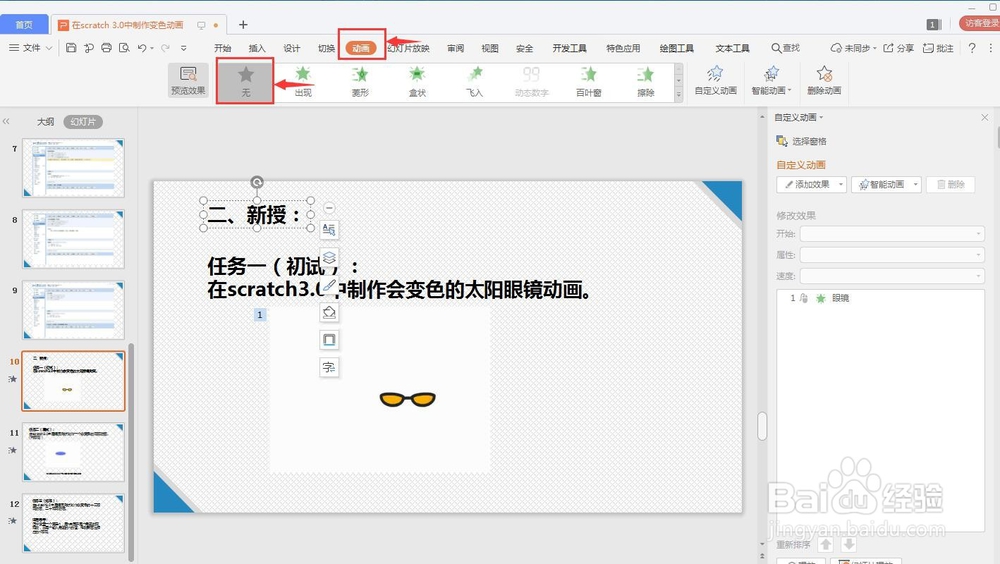
5、点击添加一种动画样式,如出现,在刚才选中的文字左边出现一个数字1,说明添加动画成功,而且是第一个播放;

6、选中第二个要展示的文字内容;
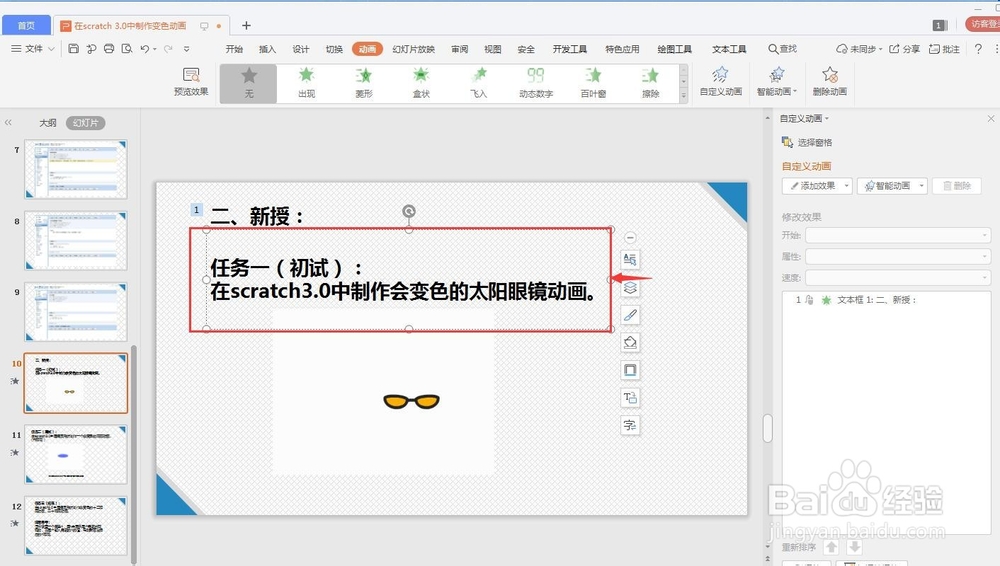
7、点击动画,添加一种动画样式,如盒状;
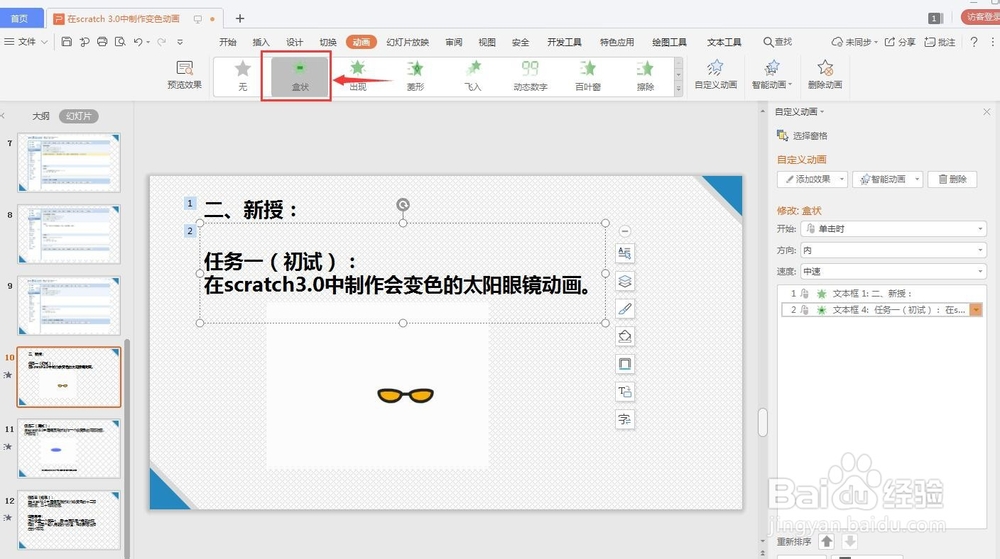
8、在我们选中的这两个文字内容左边就出现了数字1和2,说明我们添加动画成功,并按照从小到大的数字顺序依次播放,再也不会一起出现了。

1、打开wps演示,打开制作好的演示文稿;
2、选中要第一个展示的文字内容,点击动画,添加一种样式;
3、点击其他要展示的内容,依次添加动画样式。
声明:本网站引用、摘录或转载内容仅供网站访问者交流或参考,不代表本站立场,如存在版权或非法内容,请联系站长删除,联系邮箱:site.kefu@qq.com。
阅读量:48
阅读量:93
阅读量:175
阅读量:132
阅读量:133